 |
Ввод и форматирование текста Здесь рассмотрим следующие вопросы: абзац и определяющие его параметры; выделение и операции с фрагментами текста; работа с «Буфером обмена».
|
|
|
|
В текстовых редакторах основной единицей вводимого текста является абзац– любая часть документа (текст, рисунок, формула), за которой следует определенный маркер (символ ¶). Абзац определяется как участок текста между двумя нажатиями клавиши < Enter>.
Параметрами форматирования абзаца являются:
– выравнивание (по левому краю  , правому краю
, правому краю  , по центру
, по центру  , по ширине
, по ширине  страницы документа). К примеру, в рефератах и выпускных работах рекомендуется
страницы документа). К примеру, в рефератах и выпускных работах рекомендуется
выравнивание «по ширине»;
– отступы (от левого поля, правого поля или отступа первой строки абзаца);
– позиции табуляции (создание и выравнивание столбцов
текста);
– интервалы  (установление интервалов между строками и абзацами;
(установление интервалов между строками и абзацами;
– линии, рамки и заливки (создание графических эффектов).
При наборе текста в конце строки нажимать < Enter> не следует – редактор Word автоматически перейдет на новую строку, когда вводимый текст не умещается на одной строке.
Для выделения абзацев обычно применяется отступ первой строки (так называемая «красная строка»), который удобно делать с помощью Линейки (Вид – Показать – Линейка). Два нижних треугольных маркера Линейки ограничивают поля ввода текста документа. Верхний треугольный маркер задает тот самый отступ, куда попадает курсор при нажатии на < Enter>.
Для объединения двух рядом стоящих абзацев – курсор устанавливается в конец первого абзаца и нажимается < Delete> или в начало второго абзаца и нажимается < Backspace>.
Для разделения абзаца на два (например, абзац очень длинный) – курсор устанавливается в место разбивки и нажимается клавиша < Enter> .
Для вставки пустых абзацев (строк) – курсор устанавливается в начало абзаца, выше которого должен появиться пустой, или курсор в конец абзаца, под которым должен быть пустой, и нажимается < Enter> .
|
|
|
Редактор Word запоминает несколько последних действий при работе над текстом, и их можно отменить. Для этого следует воспользоваться кнопками, находящимися на панели быстрого доступа  – отменить и
– отменить и  – вернуть назад отмененное действие.
– вернуть назад отмененное действие.
Для выделения фрагмента текста следует воспользоваться стрелками клавиатуры в комбинации с клавишей < Shift> или при помощи мыши, нажав и удерживая левую кнопку и перемещая курсор. В этом случае для только что выделенного фрагмента текста отображается полупрозрачная панель с кнопками вызова операций, применимых к этому фрагменту (смена шрифта, стиля и так далее).
Для выделения целиком различных частей текста (слова, строки, абзаца, всего текста) следует:
– при выделении одного слова – сделать двойной щелчок мыши на слове;
– при выделении одной строки – установить указатель мыши в левое поле, сбоку от текста и сделать однократный щелчок левой клавишей мыши;
– при выделении абзаца – двойной щелчок в левом поле; – выделение всего документа – тройной щелчок в левом поле; – снятие выделения – щелчок мыши в любом месте текста.
Выделенный фрагмент текста можно скопировать или переместить в буфер обмена, а затем вставить в нужное место в документе.
Инструменты для копирования и вставки находятся в группе «Буфер обмена» вкладки «Главная» (рис. 1. 8).
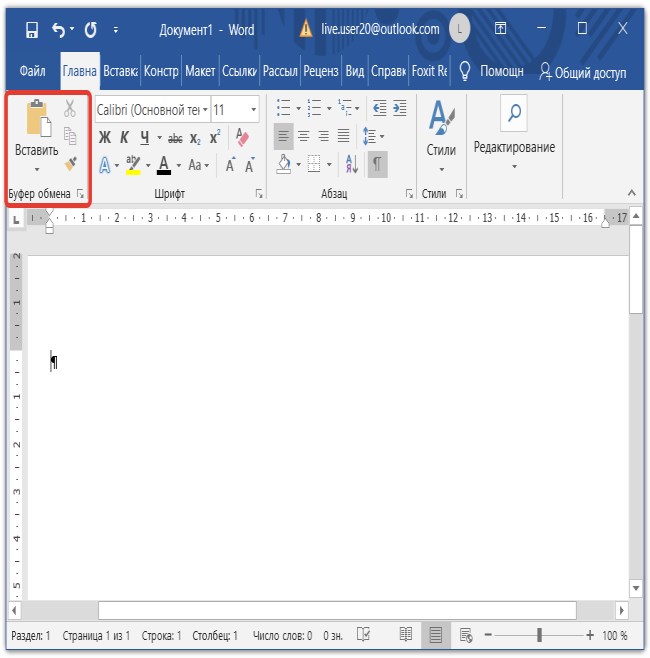
Рис. 1. 8 Буфер обмена
Для копирования выделенного фрагмента текста в буфер обмена следует нажать кнопку «Копировать».
Для перемещения в буфер обмена и удаления с экрана выделенного фрагмента текста следует нажать кнопку «Вырезать».
Для того чтобы получить возможность просматривать и скрывать список объектов, помещенных в буфер обмена, и выбирать из них объект, следует нажать кнопку группы «Буфер обмена», расположенную в правом нижнем углу.
|
|
|
Выделение одного из объектов в списке буфера обмена осуществляется путем наведения на него курсора мыши с целью последующей вставки в документ или удаления его из буфера обмена.
Все операции, применимые к выделенному фрагменту, выполняются из соответствующего ему контекстного меню, которое вызывается щелчком правой кнопкой мыши на выделенном фрагменте.
|
|
|


